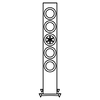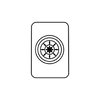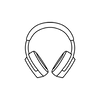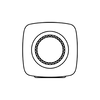常見問題
LSX
設定並開始使用
A1.1. 我沒有設定揚聲器所需的家用網路和/或智慧型手機。沒有 Wi-Fi 網路可以使用 LSX 嗎?
A1.4. 在什麼情況下,我需要將主揚聲器和從屬揚聲器透過纜線接在一起?
操作
A2.11. 我可以透過 KEF Stream app 串流播放 Apple Music 的音樂嗎?
A2.15. 如何透過 Spotify Connect 進行音樂串流?
KEF CONTROL APP 與 KEF STREAM APP
A3.1. KEF Control app 與 KEF Stream app 支援的最低 Android 版本為何?
A3.2. KEF Control app 與 KEF Stream app 支援的最低 iOS 版本為何?
A3.3. KEF Control app 與 KEF Stream app 之間有什麼差別?
保養
意見回饋
B2. 我在設定過程中(步驟 3)無法在 Wi-Fi 清單中找到我的 LSX,我該怎麼做?
B3. 我在設定過程中(步驟 4)無法在 KEF Control app 中找到我的 Wi-Fi 網路,我該怎麼辦? 難
答案
設定並開始使用
A1.1. 我沒有設定揚聲器所需的家用網路和/或智慧型手機。沒有 Wi-Fi 網路可以使用 LSX 嗎?
可以。但我們強烈建議將 LSX 連接到有網際網路功能的家用網路,因為許多重要功能(TIDAL、Spotify Connect)以及 KEF Control/Stream 應用程式都需要網路才能運作。
此外,如果沒有網際網路連線,您可能會錯過重要更新(錯誤修復和新功能)。
請參閱( A9. 如何在沒有 Wi-Fi 網路下設定揚聲器?)了解如何停用網路功能,以便您在沒有 Wi-Fi 網路的環境下使用 LSX。
A1.4. 在什麼情況下,我需要將主揚聲器和從屬揚聲器透過纜線接在一起?
A. 當您在進行揚聲器軟體更新時
B. 當你想以 96kHz / 24bit 格式播放音樂時
• 無線模式:48kHz / 24bit
• 接線模式:96kHz / 24bit
C. 當您的音訊因干擾而斷斷續續時
您可以透過 KEF Control app 啟動接線模式。請參閱(A13. 什麼是接線模式?)獲得更多資訊。
A1.5. 要如何辨別左右揚聲器?
主揚聲器預設為右聲道。當您面向揚聲器時,其應位於您的右手邊。
從屬揚聲器(或是左聲道)應位於左手邊。
您可以在 KEF Control app 內互換聲道:設定 > 調換左/右揚聲器。
A1.6. 主、副揚聲器間的理想距離為多少?
為獲得最佳的立體聲體驗與音場效果,請將揚聲器放置分隔在 1 公尺至 3 公尺間。
主揚聲器和從屬揚聲器之間的最大距離:
• 無線模式:最遠可達 5 公尺,但 Wi-Fi 與藍芽訊號受到的干擾可能會使範圍更小。
• 接線模式:透過 Cat-6 強化乙太網路線連接,最遠可達 8 公尺
A1.7. 我應該使用哪種路由器?
網路供應商提供的預設路由器,通常速度與涵蓋範圍都不佳。我們不建議使用。
為了獲得更好的串流穩定性(特別是高解析音樂檔案),建議使用傳輸速度至少為 1300Mbps 的 5GHz Wi-Fi 路由器。
以下是詳細的技術要求:
• 支援 IEEE 802.11a/b/g/n
• 使用安全協定 WPA2
o 基於安全因素,不建議使用開放式網路
o WEP 是舊型的加密技術,可能會產生設定與串流問題
o 請參閱路由器的使用手冊以選擇加密方法
• LSX支援5.2 GHz頻段,包含36, 40, 44, 48頻道;以及5.8GHz*頻段,包含149, 153, 157, 161, 165頻道。若要調整路由器頻道,請參閱您的路由器使用手冊。
*日本不支援5.8GHz 頻段。
A1.8. 什麼是最佳聆聽位置?
為了獲得最佳的聲音體驗,請將主揚聲器與從屬揚聲器分隔 1 至 3 公尺。
揚聲器和聽者之間的最佳距離,取決於主揚聲器和從屬揚聲器相隔的距離。盡量與聽者保持大約相等的距離(即形成等邊三角形)。
換句話說,主揚聲器和從屬揚聲器之間的距離(A)應與從屬揚聲器和聽者之間的距離(B)及主揚聲器和聽者之間的距離(C)相同。 您亦可試著將揚聲器朝內對著聽者。
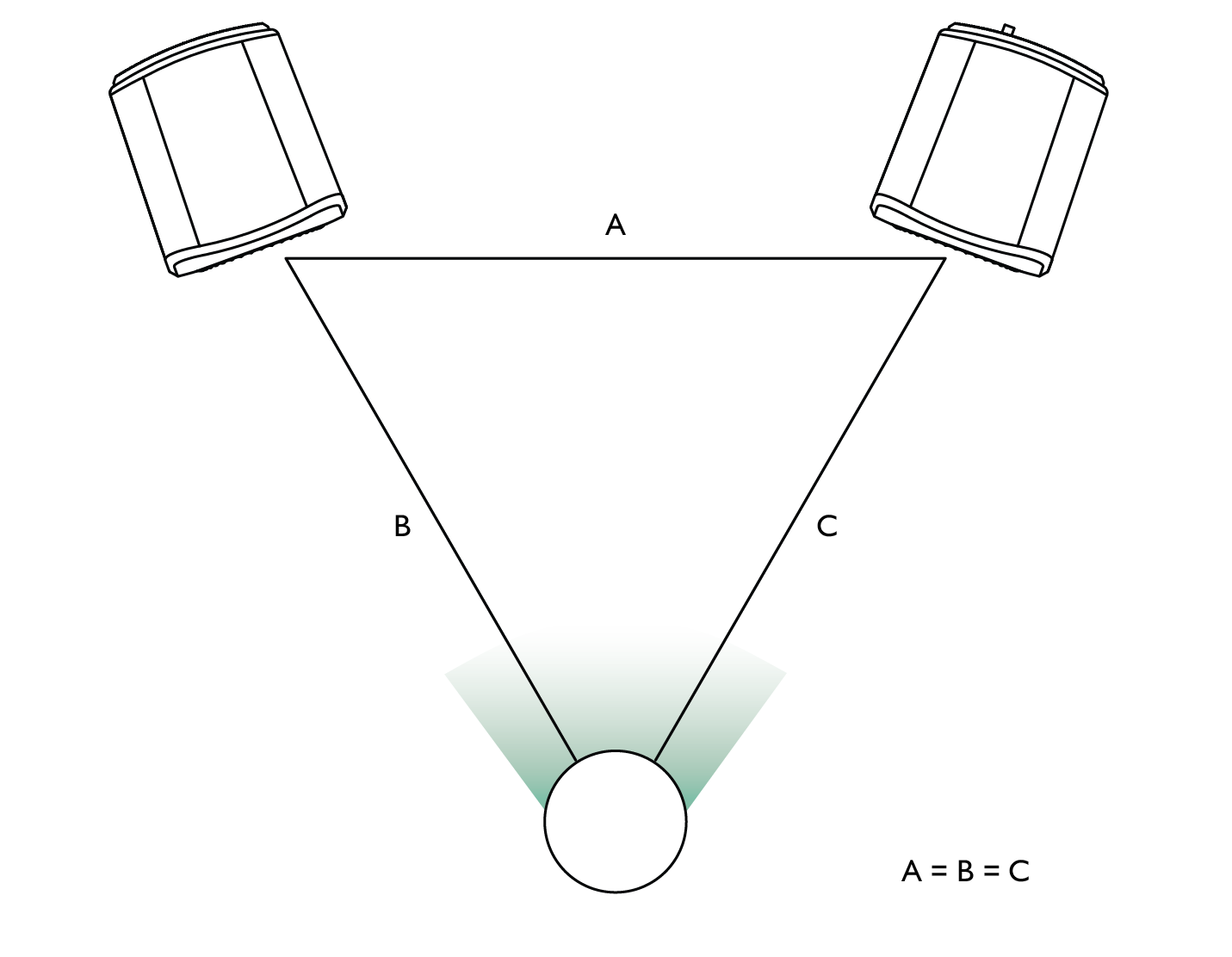
A1.9. 如何在沒有 Wi-Fi 網路下設定揚聲器?
我們不建議在沒有 Wi-Fi 網路的情況下使用 LSX,其將嚴重限制揚聲器的功能性。
此外,如果沒有網際網路連線,您可能會錯過重要更新(包括錯誤修復和新功能)。
在沒有 Wi-Fi 網路下設定揚聲器
1. 揚聲器必須處於設定模式。主揚聲器的 LED 應在白色和橘色間變化。若不是的話,您必須透過恢復原廠設定進入設定模式。請參閱(恢復原廠設定)獲得更多資訊
2. 將實體遙控器對準主揚聲器,然後按住「訊號源」按鈕 5 秒鐘,直到 LED 燈在藍色和橘色間變化。這表示 Wi-Fi 以外的模式已啟用。在此模式下,Wi-Fi 訊號源已停用。
3. 要繼續使用含 Wi-Fi 連接功能的 LSX,請將揚聲器重置為設定模式。請參閱(恢復原廠設定)以透過恢復原廠設定進入設定模式。
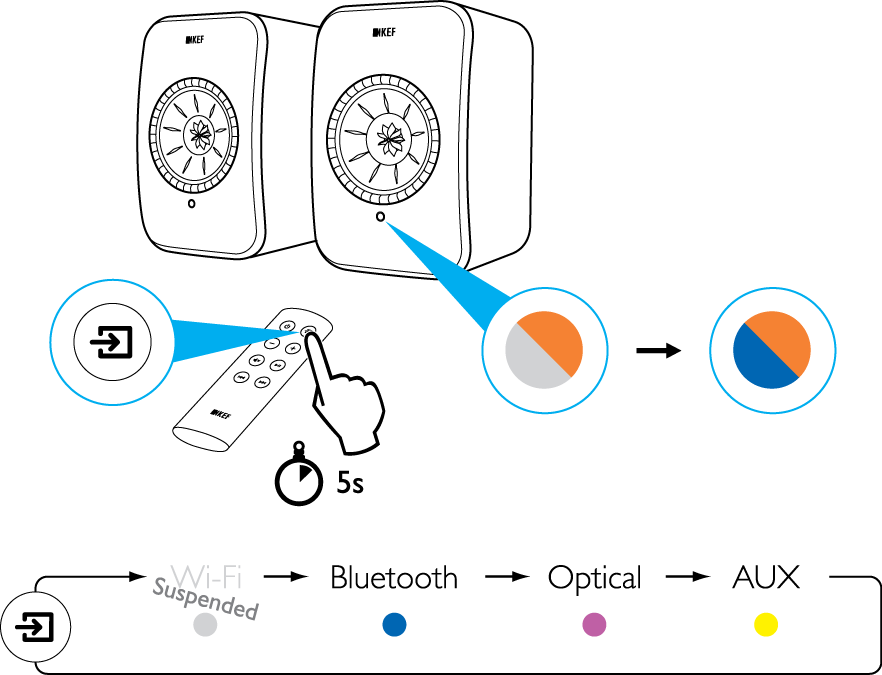
A1.10. 是否可以使用網狀Wi-Fi路由器呢?
網狀路由器在擴展Wi-Fi訊號時,不是透過單一個點,而是利用多個節點相互連接來接收訊號。 因為網狀無線網路尚未有明確的工業標準,每個路由器品牌都各自訂立自己的規格。就如同所有的Wi-Fi揚聲器一樣,其穩定性會因所使用的路由器而有所差異。 在這種情況下,並不建議您使用網狀路由器。
操作
A2.1. 如何啟動和關閉揚聲器?
您可以使用實體遙控器或 KEF Control app 啟動或關閉揚聲器。
按下實體遙控器上的電源按鈕,可在 ON 和 OFF 之間切換。
在待機狀態下的 KEF Control app 中,按下所需的訊號源以啟動揚聲器。按下啟動中的訊號源圖示,可關閉揚聲器電源。
註記:從 Spotify Connect 直接播放也可以喚醒揚聲器。
A2.2. 如何變更輸入訊號源?
您可以使用實體遙控器或 KEF Control app 切換訊號源。按下實體遙控器上的訊號源按鈕,可在不同輸入訊號源之間切換。在 KEF Control app 上按一次訊號源圖示,以切換到特定輸入訊號源。主揚聲器上 LED 燈的顏色對應著每個訊號源的顏色。
A2.4. 什麼是接線模式?
接線模式停用主揚聲器和從屬揚聲器之間的無線配對。
在以下情況下需要使用接線模式:
1. 當您在進行揚聲器韌體更新時
2. 當您想以 96kHz / 24bit 格式播放音樂時
• 無線模式:48kHz / 24bit
• 接線模式:96kHz / 24bit
3. 當您的音訊因干擾而斷斷續續時
A2.5. 如何啟用/停用接線模式?
在 KEF Control app 中:瀏覽至設定 > 啟用/停用接線模式。要打開/關閉此功能,您需要以纜線連接主揚聲器和從屬揚聲器。
如果在沒有連接纜線的情況下啟用接線模式,則主揚聲器和從屬揚聲器上的 LED 燈將在淺藍色和黃色間交替顯示。這表示揚聲器無法找到對方。
如果在沒有連接纜線的情況下啟用接線模式,從屬揚聲器將無法收到訊號,並將切換回無線配對模式。
從屬揚聲器的 LED 燈將在黃色和藍色之間交替顯示。請按下從屬揚聲器背面的 M/S 配對按鈕。從屬揚聲器將開始搜尋主揚聲器。一旦搜尋成功,LED 燈將熄滅,表示運行正常
A2.6. 如何調整自動待機時間?
在 KEF Control app 中:瀏覽至設定 > 待機模式 > 設定為「從不」或「60 分鐘」
請注意,如果您設定為「從不」,揚聲器將不會自動關閉電源。請記得手動關閉揚聲器電源。
A2.9. 硬體音量按鈕的作用是什麼(僅適用於 iOS)?
硬體音量按鈕指的是您裝置上的實體音量按鈕。
若您透過 Wi-Fi 使用其他音樂 app 進行串流遇到衝突時,請在 iOS 裝置上停用此功能。
A2.11. 我可以透過 KEF Stream app 串流播放 Apple Music 的音樂嗎?
不支援 Apple Music 串流訂閱。
在串流至揚聲器前,已購買或匯入的音樂必須先下載至裝置內的 iTunes 資料庫以進行離線播放。
A2.12. LSX 支援哪些檔案格式?
| 格式 | 檔案副檔名 | 串流類型 | 取樣頻率(KHz) | 音頻位元大小(bits) | 音頻 | 位元速率(kbps) | 浮動位元速率/固定位元速率 |
|---|---|---|---|---|---|---|---|
| MP3 | mp3 | MPEG-1/2 Layer-III | 8 - 48 | 16 | 2 | 8 - 320 | 支援 |
| WMA | asf, wma | WMA2/7/8/9/10 | 8 - 48 | 16 | 2 | 5 - 320 | 支援 |
| LPCM | wav | LPCM | 8 - 192 | 16, 24 | 2 | - | - |
| FLAC | flac | FLAC | 8 - 192 | 16, 24 | 2 | - | - |
| Ogg Vorbis | ogg | Ogg | 8 - 192 | 16, 24 | 2 | 16 -128 | 支援 |
| AIFF | aiff or aif | AIFF | 32 - 192 | 16, 24 | 2 | - | - |
| AAC | m4a aac 3gp 3g2 |
MPEG-4 AAC MPEG-4 HE AAC (AAC Plus v1/2) |
32 - 96 | 16 | 2 | 16 - 320 | 支援 |
| ALAC | m4a | ALAC | 32 - 192 | 16, 24 | 2 | - | - |
A2.13. LSX 可以搭配電視使用嗎?
可以,LSX 內建極高品質的光纖輸入埠,可透過標準的 TOSLINK 光纖纜線與絕大多數電視配合使用。請確認您的電視機設定輸出 PCM 格式數位音訊(請參閱電視使用手冊以獲得詳細資訊)。
LSX Aux 輸入也可與一般電視上的 RCA/3.5mm 類比輸出搭配使用。
A2.14. 我的揚聲器可以播放多少解析度的音樂?
播放解析度依主揚聲器和從屬揚聲器間的連線方式而定。
在無線模式下,解析度為 48kHz/24bit。高於 48kHz/24bit 的媒體音訊將採降低取樣處理。低於 48kHz/24bit 的媒體音訊將採提升取樣處理。
在接線模式下,解析度為 96kHz/24bit。高於 96kHz/24bit 的媒體音訊將採降低取樣處理。低於 96kHz/24bit 的媒體音訊將採提升取樣處理。
A2.15. 如何透過 Spotify Connect 進行音樂串流?
您可以直接透過 Spotify Connect 自 Spotify app 串流播放音樂。
1. 將揚聲器連接到 Wi-Fi 網路。
2. 透過連接到同一個 Wi-Fi 網路之手機、平板電腦、或筆記本電腦開啟 Spotify app。
3. 播放歌曲並選擇可用裝置。
4. 選擇您的揚聲器,開始享受音樂。
若需要更多關於如何使用 Spotify Connect 以及適用國家之相關資訊,請參閱下列網頁(http://www.spotify.com/connect)。
A2.16. 如何使用 Qplay 進行音樂串流?
QQ Music 是中國最受歡迎的線上音樂串流服務之一。您可以直接透過 Qplay 自 QQ Music app 串流播放音樂。
如何使用 QPlay
1. 將您的 iOS/Android 裝置與揚聲器連接到同一個網路
2. 開啟 QQ Music app 並在「設定」中啟用 QPlay
3. 播放一首歌
4. 按下播放頁面上的 QPlay 圖示「Q」,然後從裝置列表中選擇您的揚聲器
若需要更多關於 QQ Music 的相關資訊,請參閱 https://y.qq.com
KEF CONTROL APP 與 KEF STREAM APP
A3.3. KEF Control app 與 KEF Stream app 之間有什麼差別?
KEF Control app 為 LS50 Wireless 與 LSX 提供設定功能及完整全面的遙控功能。
KEF Stream app 可讓您自裝置內的音樂庫,媒體伺服器,TIDAL,與 Spotify Connect,進行音樂串流至 LS50 Wireless 與 LSX。
MAINTENANCE
A4.2. 如何為 LSX 的布料進行清潔?
常態清潔
為了讓布料維持在最佳狀態並延長壽命,定期清潔是很重要的。請經常進行吸塵清理,每週一次為理想狀態,也可搭配軟質毛刷一併使用。
去除污漬
刮去任何液體或硬化殘留物。在進一步清潔前,請務必以吸塵器除去任何殘留塵粒。
以吸水紙巾或布料吸取液體噴濺。
以無絨布或海綿浸泡溫水後擰乾,小心拭除不油膩的污漬。利用乾淨的無絨布,輕輕地以畫圓的方式往污漬中心輕拍,以避免留下邊緣痕跡。
使用適當的清潔劑或溶劑去除油膩污漬。無論任何情況,我們都建議先在不顯眼的區域測試去污劑,並依照所有製造商說明使用。
警告
1) 請勿洗刷,這可能會導致褪色或纖維損壞。
2) 請勿使用硬質表面專用的清潔劑或洗劑。
意見回饋
B2. 我在設定過程中(步驟 3)無法在 Wi-Fi 清單中找到我的 LSX,我該怎麼做?
開啟電源後,LSX 可能需要一分鐘才會進入可見狀態。如果您在一分鐘後仍然無法找到 LSX,請執行「恢復原廠設定」。
1. 以迴紋針或圖釘按住主揚聲器背面的重設按鈕(附有三角形標記)約 5 秒鐘,直到背面的 LED 燈出現橘色閃爍狀態。請等待直到背面 LED 燈停止閃爍。
2. 完全關閉 app。
3. 拔除主揚聲器的電源線。
4. 等待大約 60 秒。
5. 重新插入電源線。
6. 主揚聲器的 LED 燈應在白色和橘色間變化。LSX 可能需要 1 分鐘才能成為可見狀態。
7. 執行 KEF Control app,選擇「設定新揚聲器」並按照說明進行操作。
若問題持續發生,請檢查下列各項內容:
LSX 在 2.4G 頻段上的頻道 1 廣播。如果您的路由器也在 2.4G 頻段的頻道 1 進行廣播,您可能無法看見您的 LSX。請嘗試將路由器更改至另一個頻道(請參閱路由器使用手冊以獲得詳細資訊) 。
請停用手機上的任何 vpn 應用程式,它們可能會干擾 Wi-Fi 檢測。
若問題持續發生,請透過 KEF Control app 發送包含問題描述的紀錄(設定 > 發送紀錄與意見回饋)或聯絡 KEF 。
B3. 我在設定過程中(步驟 4)無法在 KEF Control app 中找到我的 Wi-Fi 網路,我該怎麼辦?
此 app 為揚聲器偵測可見的 Wi-Fi 網路。如果揚聲器無法偵測到您的網路,請將主揚聲器靠近路由器。若問題持續發生,請使用區域網路線(LAN)直接連接主揚聲器與路由器。
如果 app 在安裝過程中仍然無法偵測到您的 Wi-Fi 網路,請透過 KEF Control app 發送紀錄(設定 >發送紀錄與意見回饋)或聯絡 KEF。
B4. 我在網路中無法看見我的 LSX,我該怎麼辦?
確認揚聲器電源已開啟,且已登錄到您的網路中。主揚聲器的 LED 燈應該顯示為固定顏色。
1. 確保您已連接到揚聲器登錄的網路
2.選擇揚聲器,然後按下「連接」
3. 在 KEF Control app 中:前往「新增揚聲器」> 「連接至現有裝置」>「重新搜尋」。
4. 如果揚聲器未顯示在網路中:
• 拔除主揚聲器和從屬揚聲器的電源線
• 等待約 60 秒。
• 重新接上兩個揚聲器的電源
• 執行 KEF Control app
• 從揚聲器下拉式選單中選擇您的揚聲器
若問題持續發生,請透過 KEF Control 應用程式發送包含問題描述的記錄檔:設定 > 發送紀錄與意見回饋到 dev@kef.com.
B5. KEF Control app 出現錯誤或問題,要如何回報此問題?
KEF 致力提供您最佳的使用者體驗,為您提供零錯誤的 app 是我們的目標。但由於諸多因素(例如裝置,韌體,網路設定等),情況可能並非總是如此。在這些情況下,我們需要 KEF 使用者來協助我們。
請利用對應 app 內的「發送紀錄與意見回饋」選項進行。如果您在 KEF Stream app 中發現問題,請透過 KEF Stream app 發送紀錄;如果是 KEF Control app 的問題,請透過 KEF Control 發送紀錄。
為您遇到的問題添加描述、重現步驟、影片、畫面截圖等相當重要。我們獲得的資訊越多,開發人員就越容易找出問題的根本原因,並開發修復程序。
B6. 兩個揚聲器都沒有聲音。
1. 請確保電源線已確實接上兩個揚聲器與 AC 插座。正確接上後,主揚聲器上的 LED 燈應亮起。
2. 請確認音量未靜音(訊號源 LED 燈將閃爍)。
3. 請嘗試透過 KEF Control app 或實體遙控器調整音量。
若問題持續發生,請聯絡您當地的 KEF 代表,或發送電子郵件至 KEF。
B7. 我的從屬揚聲器沒有聲音。
1. 請確保電源線已確實接上兩個揚聲器與 AC 插座。正確接上後,從屬揚聲器上的 LED 燈應亮起橘色燈光然後熄滅。
2. 請確認音量未靜音(主揚聲器的訊號源 LED 燈將閃爍)。
3. 請嘗試透過 KEF Control app 或實體遙控器調整音量。
若問題持續發生,請聯絡您當地的 KEF 代表,或發送電子郵件至 KEF。
B8. 聽音樂時訊號斷斷續續的。
如果揚聲器出現播放中斷,可能是由於網路連線不佳所導致。
1. 我們建議使用 5G 頻段連線
2. 我們建議將路由器放在視線範圍內
3. 若問題持續發生,請嘗試使用區域網路線(LAN)直接連接主揚聲器((N)網路連接埠)與路由器
B9. 從屬揚聲器發生播放中斷問題。
無線配對技術可用於 2.4GHz 頻段。建議您將揚聲器登錄在 5G 網路,而不是 2.4G 網路上。
微波爐、無線電話、藍牙、滑鼠,或任何透過 2.4GHz 連接的 Wi-Fi 裝置,由於在相同頻段上作用,可能會相互干擾而產生播放中斷。 請試著移除周邊的此類裝置。您也可以使用市售的網路分析 app 檢測網路與干擾情況。
若問題因嚴重干擾而持續發生,請利用互連纜線連接主揚聲器與從屬揚聲器,透過接線模式使用。在 KEF Control app 內啟用接線模式:設定>啟用接線模式。
B10. 我發現影像和音訊輸出之間有延遲。
當揚聲器以無線方式配對時,音訊會出現 40 毫秒的延遲。這是為了確保主揚聲器和右揚聲器之間的音訊同步。
有些電視或影音播放器 app(例如 VLC )可針對此音訊延遲進行調整。或者,您可以透過接上主揚聲器和從屬揚聲器間的互連纜線,以使用接線模式。在 KEF Control app 內啟用接線模式:設定>啟用接線模式。
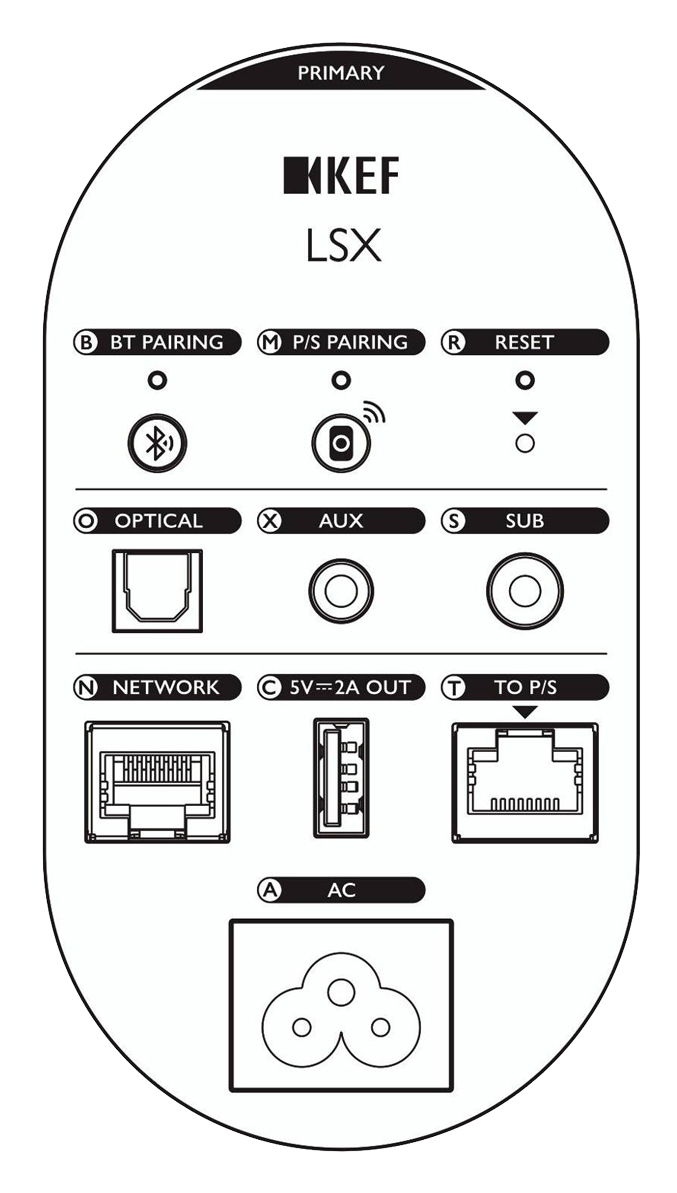
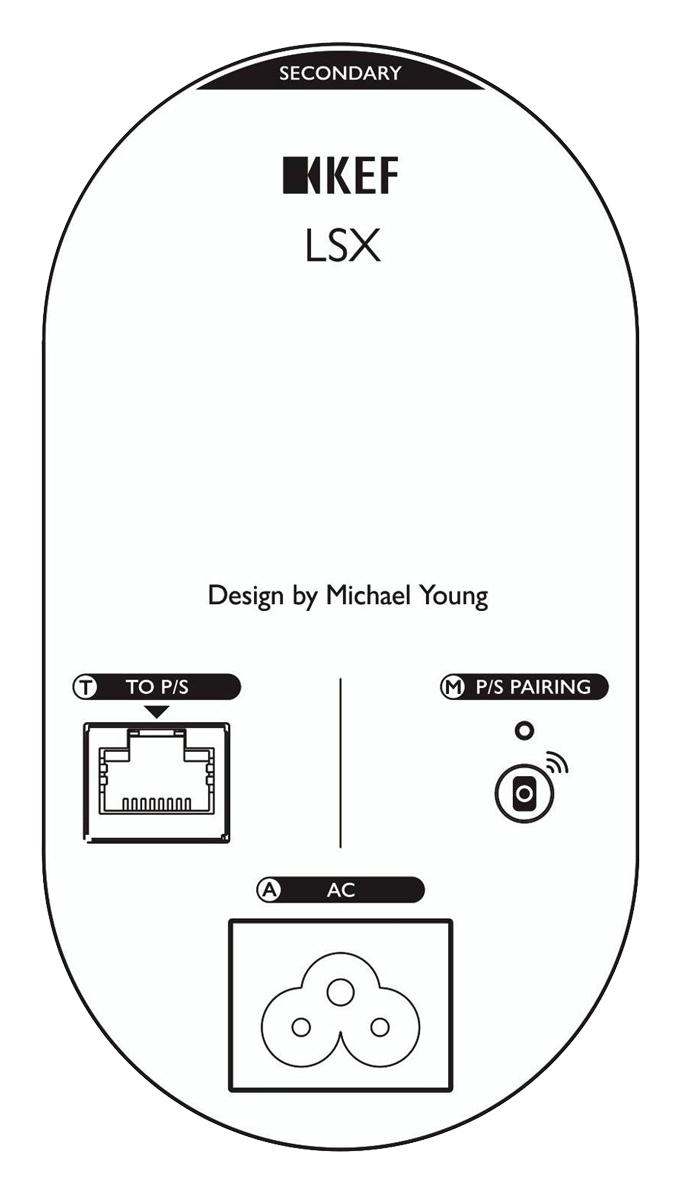
| 地點 | 功能 | 它能做什麼? | 如何啟動? | 註記: |
|---|---|---|---|---|
| B | 藍牙配對 | 中斷任何已連接的藍牙裝置, LSX 將準備好進行配對 | 短按一下 | LSX 必須處於藍牙模式。主揚聲器上的LED 燈在啟動後發出閃爍藍光 |
| M | 主/從屬揚聲器配對 | 主揚聲器和從揚聲器會自動配對。 如果出现连线中断,请安(M)重新建立连线。 | 在主揚聲器和從屬揚聲器上各短按一次 | 啟動後,LED燈會在白色和藍色之間交替變化 |
| R | 恢復原廠設定 | 將所有參數(如EQ 設定和Wi-Fi網路設定)恢復為預設值。重設後需要重新登錄網路 | 以迴紋針按住重設按鈕(附有三角形標記)約5秒鐘,直到主揚聲器背面的LED 燈出現橘色閃爍狀態。 | |
| O | 光纖輸入 | 透過光纖纜線,從光纖輸出的訊號/ 源播放音訊 | / | LSX 不隨附光纖纜線 |
| X | AUX輸入 | 透過3.5mm纜線,從類比訊號源播/放音訊 | / | LSX不隨附3.5mm纜線 |
| S | 重低音輸出 | 將重低音揚聲器與LSX連接,透過RCA纜線傳輸低頻樂音。重低音輸出預設為全時段開啟。 | / | 若已連接重低音揚聲器,建議透过 KEF Control app 的 EQ 設定啟用重低音效果 |
| N | 網路 | 透過區域網路線(LAN)連接LSX與路由器 | / | / |
| C | 5V=2A OUT | 可為 Amazon Alexa、Google Chromecast 與行動裝置進行充電 | / | 當LSX處於待機狀態時,此功能將停用 |
| T (主揚聲器 ) |
輸出連接從屬揚聲器 | 透過互連續線連接至從屬揚聲器 | / | / |
| T (從屬揚聲器) |
輸入連接主揚聲器 | 透過互連續線連接至主揚聲器 | / | / |
| A | AC輸入 | 將電源線連接至LSX | / | / |
| 揚聲器 | 顏色指示燈 | 正在進行 | 範例 |
|---|---|---|---|
| 主揚聲器 | 橘色與白色交替變化 | 設定模式 揚聲器已準備好設定網路。請依 KEF Control app 指示設定揚聲器 |
 |
| 主揚聲器 | 緩緩閃爍的橘色 | 待機模式 揚聲器處於待機狀態並嘗試連接至網路 |
 |
| 主揚聲器 | 固定的橘色 | 待機模式 LSX 已連接至網路並處於待機狀態 |
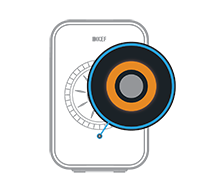 |
| 主揚聲器 | 閃爍的橘色 | LSX 無法連接至網路 1. 請確認您的路由器已開啟。 2. 將主揚聲器移動靠近路由器。若問題持續發生,請使用區域網路線(LAN)連接主揚聲器與路由器。 3. 如果在登錄網路後立即出現此情形,通常是由於 Wi-Fi 密碼錯誤。請重設揚聲器並重新進行登錄網路 |
 |
| 主揚聲器 | 固定的白色 | LSX 正在播放 Wi-Fi 訊號源 | 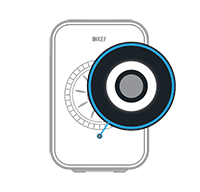 |
| 主揚聲器 | 固定的藍色 | 裝置已透過藍牙連接 LSX。LSX 正在播放藍牙訊號源 | 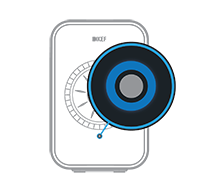 |
| 主揚聲器 | 緩緩閃爍的藍色 | 藍牙可見模式 LSX 已準備好與藍牙裝置配對 |
 |
| 主揚聲器 | 固定的紫色 | LSX 正在播放光纖訊號源 | 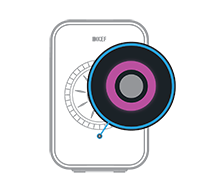 |
| 主揚聲器 | 固定的黃色 | LSX 正在播放 AUX 訊號源 | 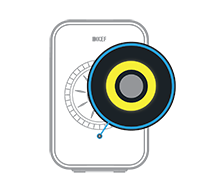 |
| 主揚聲器 | 固定的綠色 | LSX 正在播放 Wi-Fi 訊號源,並已連接到 Spotify Connect | 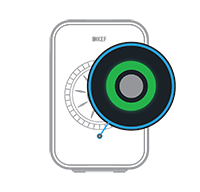 |
| 主揚聲器 | 閃爍的白色 | LSX 正在靜音播放 Wi-Fi 訊號源 |  |
| 主揚聲器 | 閃爍的藍色 | LSX 正在靜音播放藍牙訊號源 |  |
| 主揚聲器 | 閃爍的紫色 | LSX 正在靜音播放光纖訊號源 |  |
| 主揚聲器 | 閃爍的黃色 | LSX 正在靜音播放 AUX 訊號源 |  |
| 主揚聲器 | 白色和藍色交替變化 | LSX 正透過無線配對模式搜尋從屬揚聲器 1. 請確認已在 KEF Control app 上停用接線模式(瀏覽至設定 >停用接線模式) 2. 在從屬揚聲器上,按(M)M/S 配對按鈕一次。從屬揚聲器將搜尋主揚聲器以重新連線 |
 |
| 主揚聲器 | 淺藍色和黃色交替變化 | LSX 正透過接線模式搜尋從屬揚聲 1. 請確認互連纜線已連接主揚聲器與從屬揚聲器。 2. 請確認互連纜線接入正確的連接埠。於主揚聲器上的「(T)連接從屬揚聲器」以及從屬揚聲器上的「(T)連接主揚聲器」 |
 |
| 從屬揚聲器 | LED 燈不亮 | 在正常運作時,從屬揚聲器上的 LED 燈不會發亮。 | |
| 從屬揚聲器 | 白色和藍色交替變化 | LSX 正透過無線配對模式搜尋主揚聲器 1. 請確認已在 KEF Control app 上停用接線模式(瀏覽至設定 > 停用接線模式) 2. 在主揚聲器上,按(M)M/S 配對按鈕一次。主揚聲器將搜尋從屬揚聲器以重新連線 |
 |
| 主揚聲器與從屬揚聲器 | 緩緩閃爍的紅色 | 韌體更新過程失敗。 1. 請試著拔下兩個揚聲器的電源 2. 等待約 60 秒。 3. 將電源線接回兩個揚聲器 4. 在 KEF Control app 上再次執行 OTA 更新。 若問題持續發生,請透過 KEF Control app 發送包含問題描述的紀錄(設定>發送紀錄與意見回饋)或聯絡 KEF。 |
 |
| 主揚聲器與從屬揚聲器 | 快速閃爍的紅色 | LSX 出現系統錯誤。 1. 請試著拔下兩個揚聲器的電源 2. 等待約 60 秒。 3. 將電源線接回兩個揚聲器 4. 主揚聲器的 LED 燈應呈閃爍的橘色,表示 LSX 正在嘗試連接網路。 若問題持續發生,請聯絡您當地的 KEF 代表,或聯絡 KEF。 |
 |
| 主揚聲器與從屬揚聲器 | 白色,藍色,紫色和黃色循環顯示 | 韌體更新模式 LSX 正在更新。在韌體更新完成之前,請勿拔下電源線。如果您在韌體更新過程中遇到任何問題,請中斷過程並聯絡當地的代表,或聯絡 dev@kef.com / KEF。 |
 |